
Instagram rozšířil své nákupní funkce, což firmám usnadnilo zřizování obchodů Instagram a uživatelům Instagramu usnadnilo hledání a nákup produktů, které chtějí, aniž by aplikaci opustili. Funguje to takto.
Nakupujte se značkami ve svém kanálu Instagram
Při procházení zdrojem Instagram narazíte na příspěvky od značek, které sledujete. Uvidíte také sponzorované příspěvky, které se zobrazí ve vašem zdroji na základě minulých nákupů nebo jiných příspěvků, které se vám líbily. U některých nákupních příspěvků jste přesměrováni na web značky. S ostatními jste přesměrováni do jejich Instagramového obchodu.
Nakupujte z příspěvku „Zobrazit produkty“ na Instagramu
-
Pokud najdete příspěvek značky u produktu, který chcete koupit, klepněte na Zobrazit produkty (ikona nákupní tašky).
-
Podrobnosti o produktech uvidíte v příspěvku. Přejděte dolů a zobrazte další položky z tohoto obchodu.
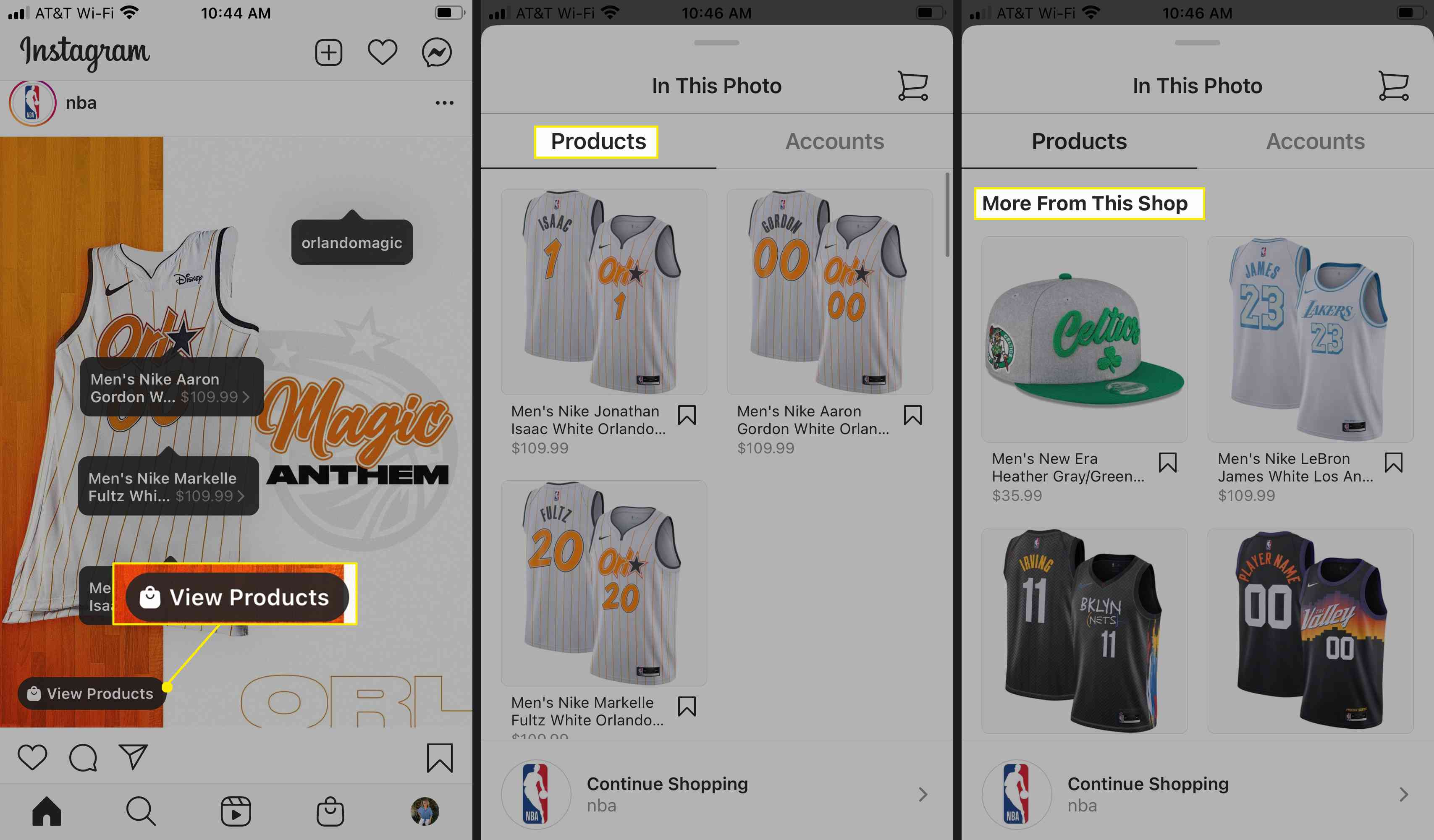
-
Klepněte na položku, kterou chcete zakoupit, a potom klepněte na Zobrazit na webových stránkách. Vyberte jakékoli vhodné možnosti, například velikost nebo barvu, a potom klepněte na Přidat do košíku. Pokladna a dokončete nákup obvyklým způsobem.
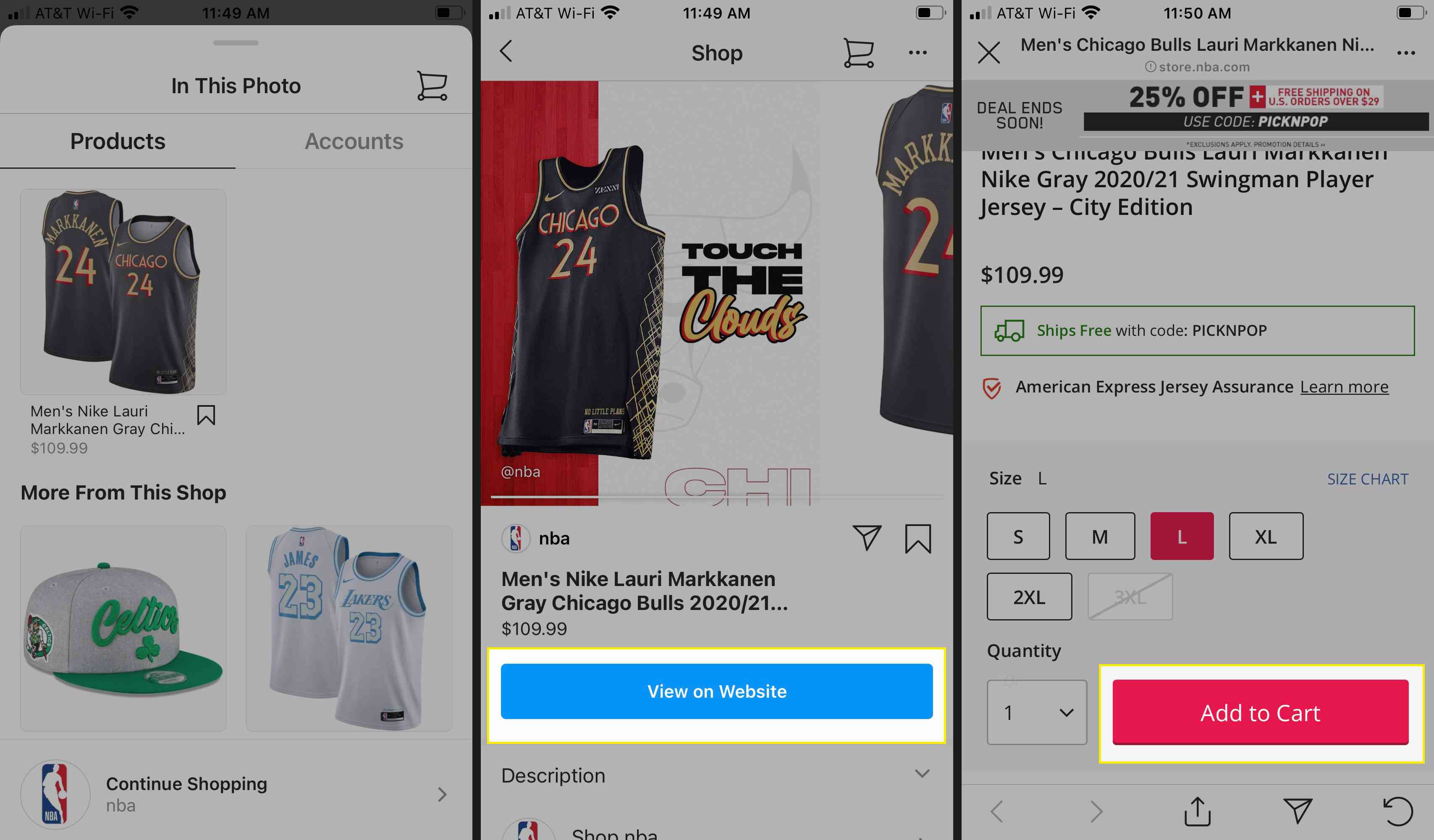
Nakupujte z příspěvku „Koupit nyní“
Pokud značka zahrnuje a Ukaž teď odkaz, můžete dokončit nákup bez návštěvy webových stránek značky.
-
V nákupním příspěvku na Instagramu klepněte na Nakupuj teď.
-
Klepnutím vyberte položku pro nákup a potom klepněte na Přidat do košíku. Značka může používat podobné slovesa, jako např Přidat do batohu.
-
Klepněte na Překontrolovat a dokončete nákup. Můžete být požádáni, abyste se přihlásili na stránky prodejce nebo pokračovali v pokladně jako host.
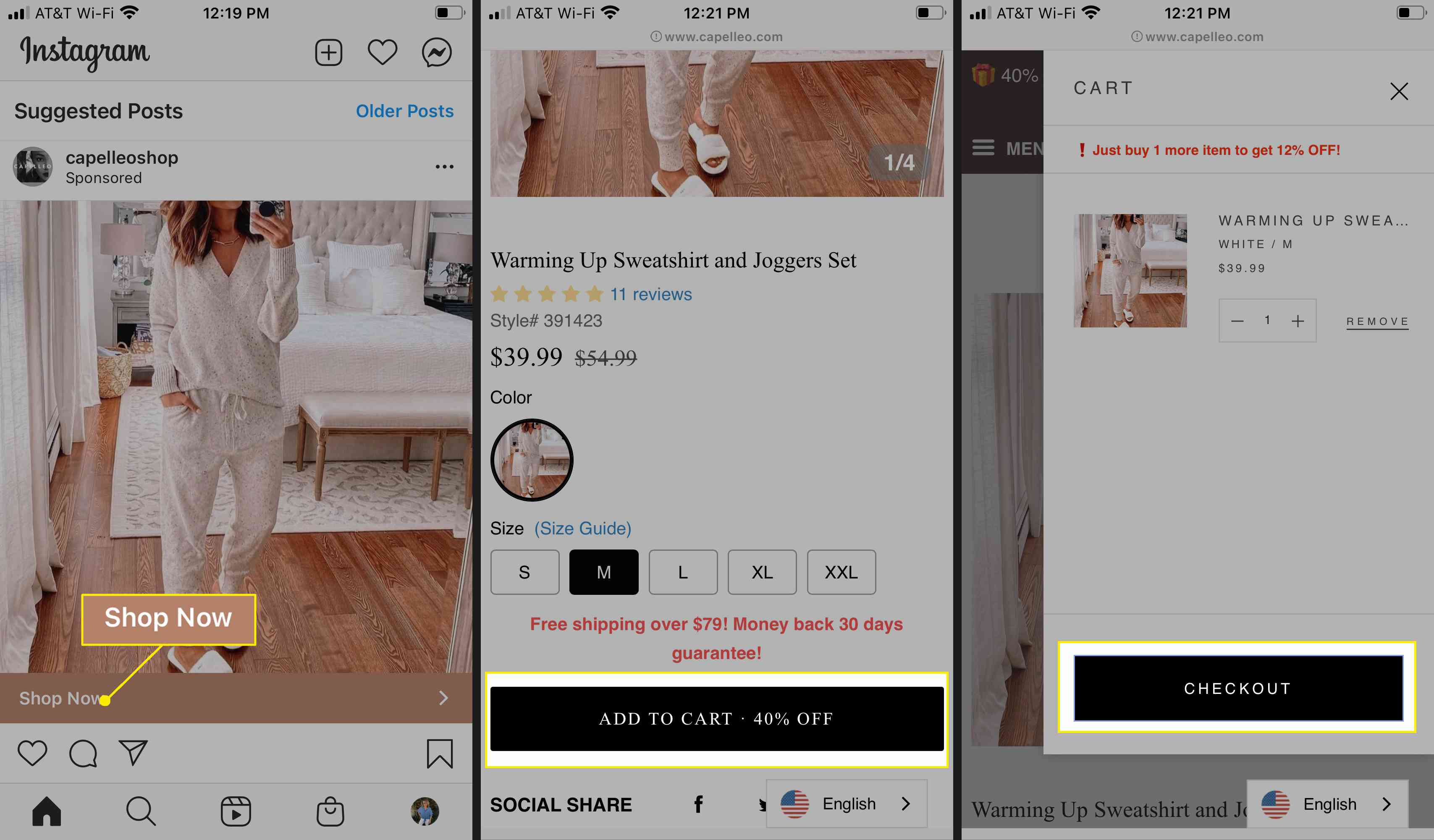
Jak používat kartu Instagram Shop
Když klepnete na Instagram Prodejna ve spodní části obrazovky můžete snadno prozkoumat obchody Instagram a nakupovat na webových stránkách prodejce nebo z Instagramu.
-
Klepněte na Prodejna (ikona peněženky) ve spodní části domovského zdroje Instagramu a posouváním procházejte různé obchody Instagram.
-
Nebo klepněte na Procházet obchody jít do značek, které sledujete, a do obchodů, které Instagram doporučuje na základě vaší předchozí aktivity. Klepněte na Zobrazit obchod vstoupit do obchodu.
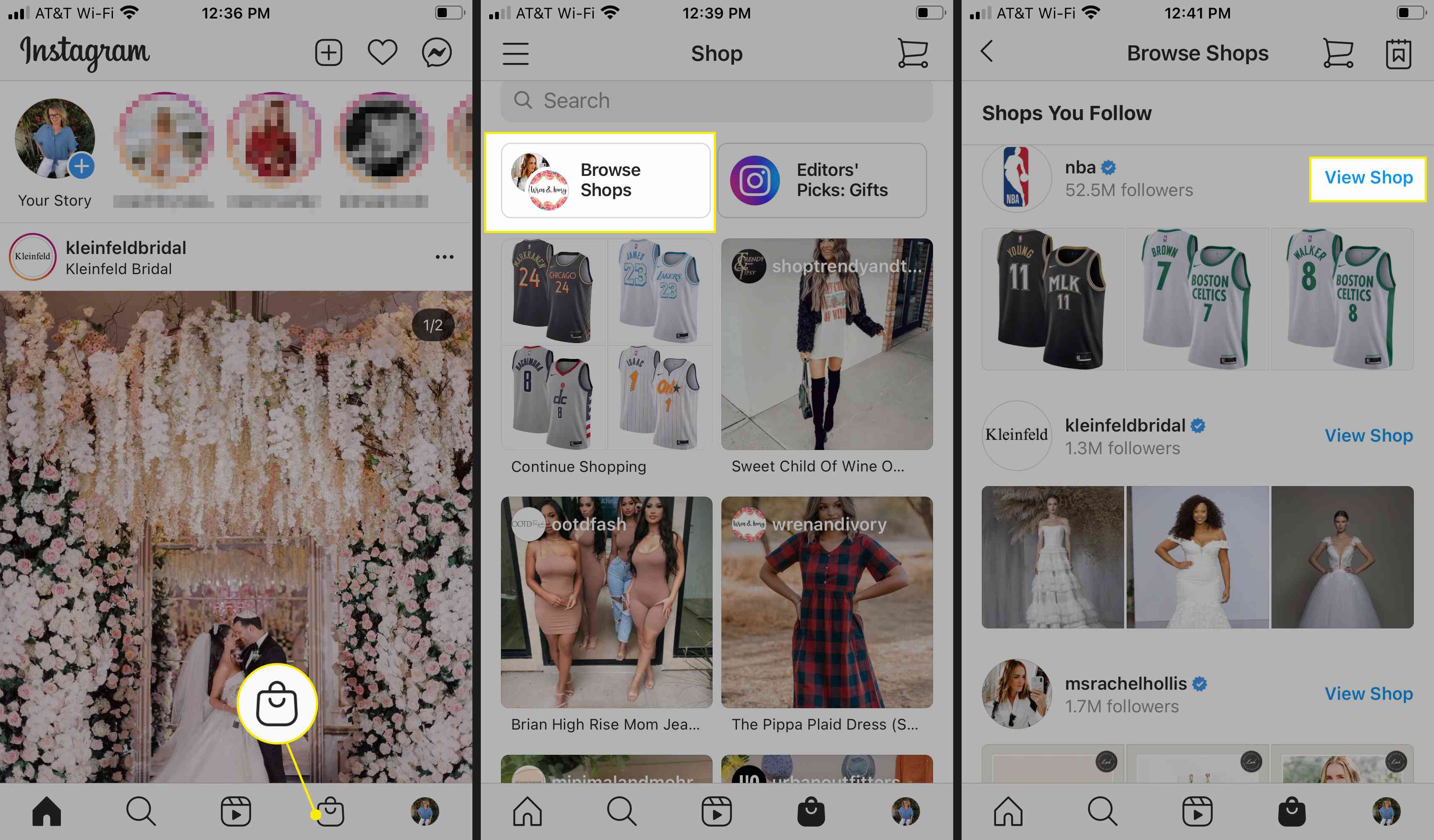
-
V obchodě produkt zobrazíte klepnutím. V některých obchodech klepněte na Zobrazit na webových stránkách přejdete na web prodejce, kde můžete dokončit nákup.
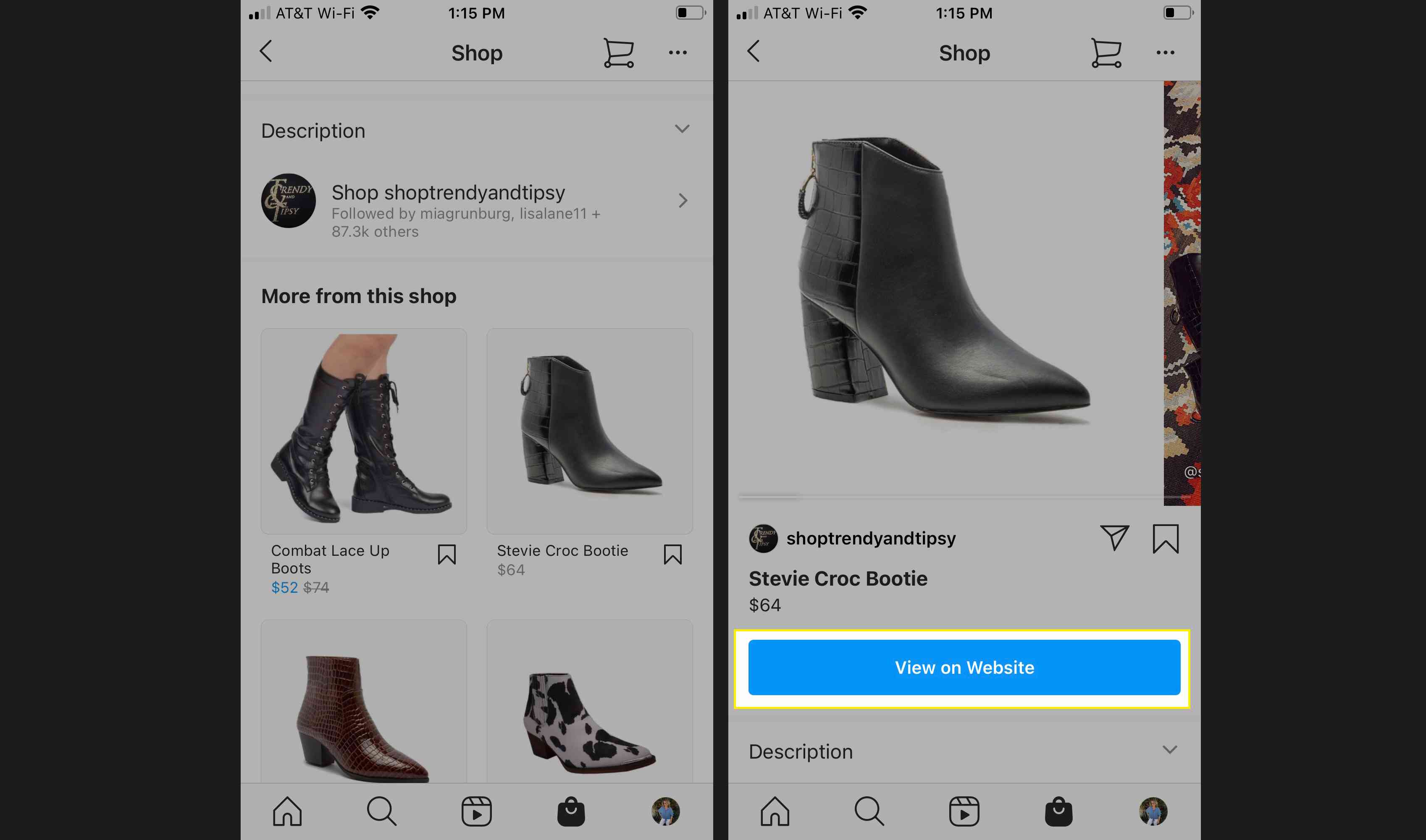
-
Jiné obchody mají funkci zvanou Koupit na Instagramu který vám umožní dokončit nákup, aniž byste museli přejít na web prodejce. Podívejte se na Koupit na Instagramu logo a klepněte na Zobrazit obchod.
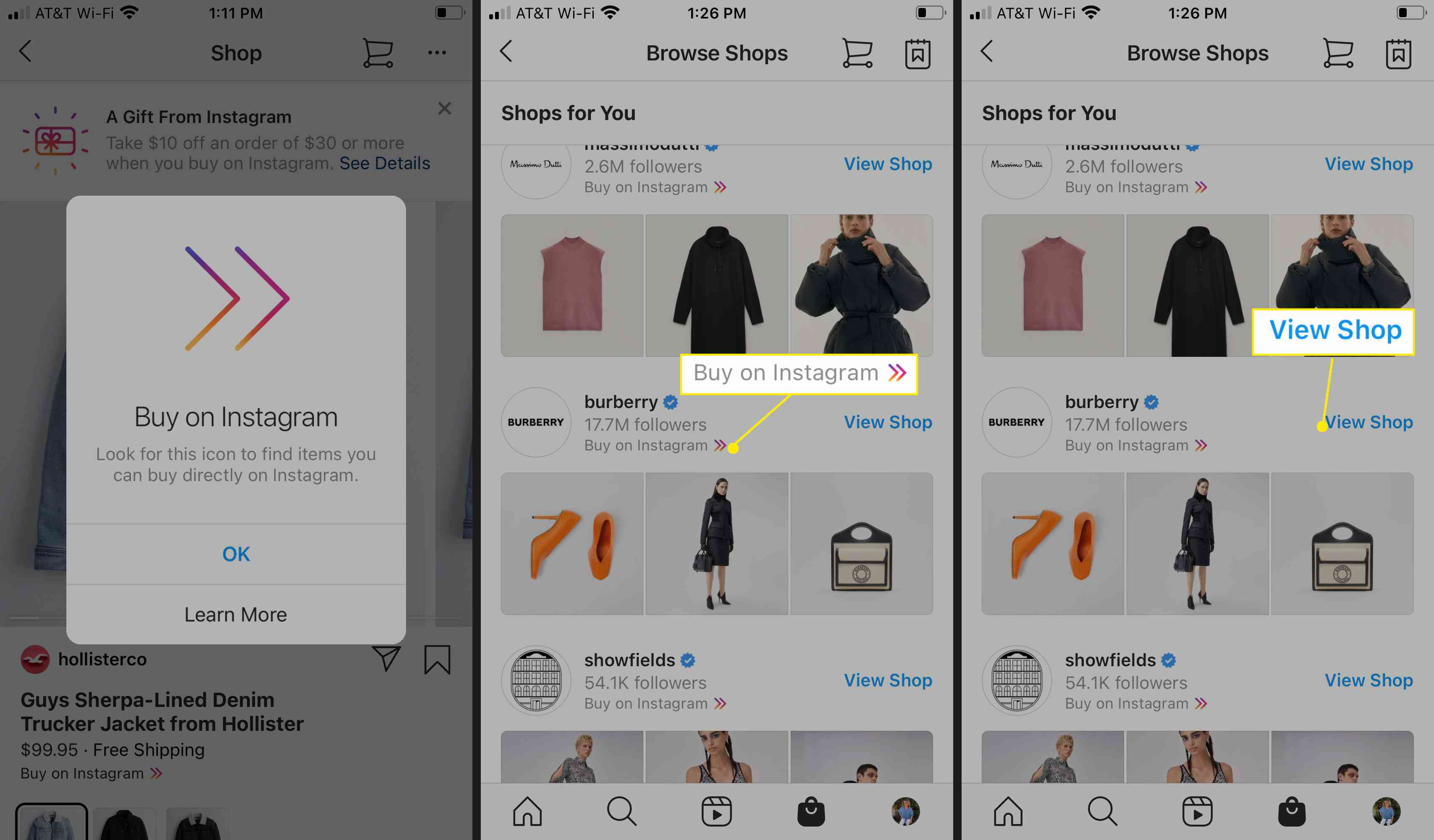
-
Klepněte na Kup nyní nebo Přidat do košíku, a poté vyberte Pokračujte k pokladně nebo Prohlédnout košík > Pokračujte k pokladně. Dokončete nákup.
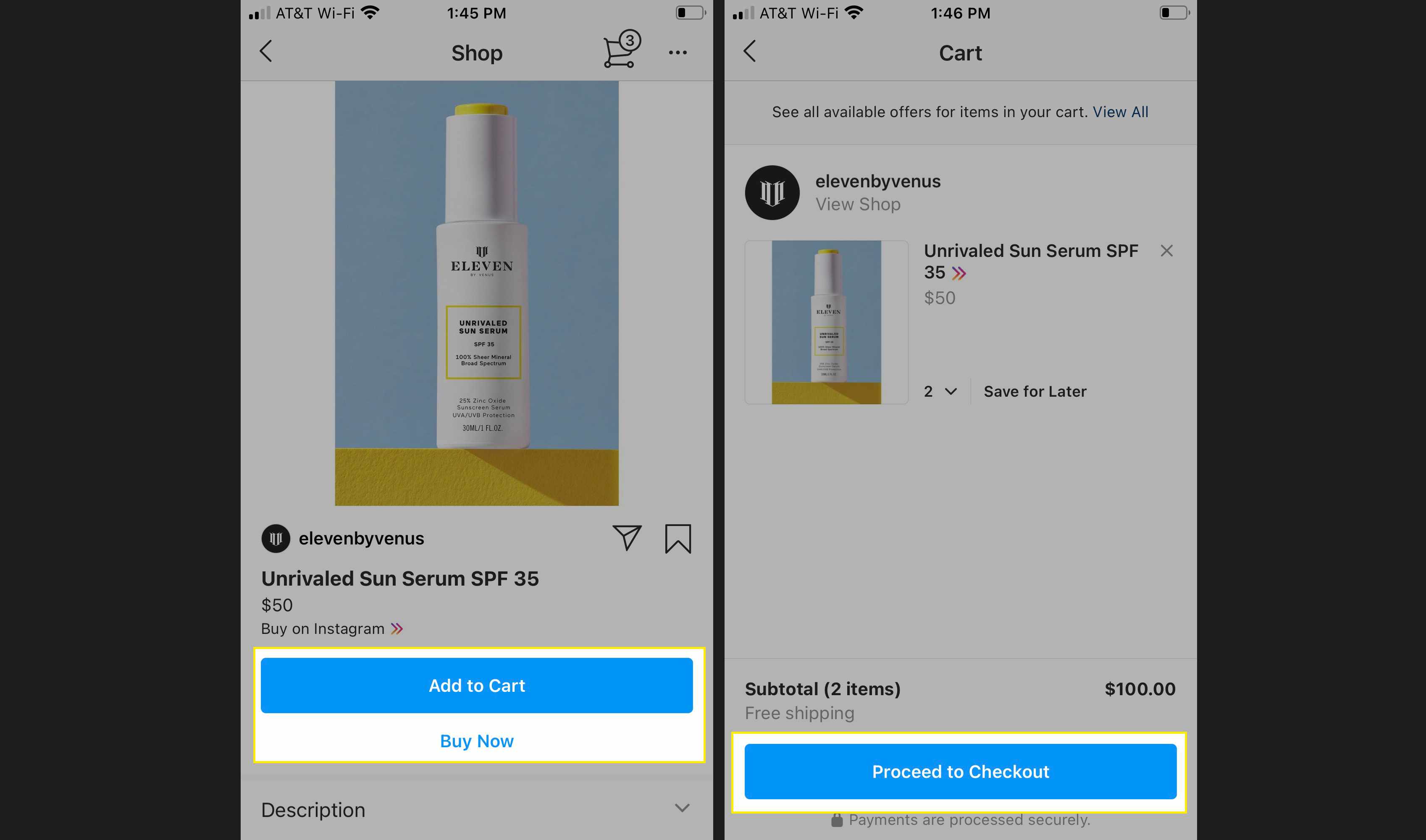 Pokračovat k pokladně. “ class=“lazyload“ id=“mntl-sc-block-image_1-0-62″ >
Pokračovat k pokladně. “ class=“lazyload“ id=“mntl-sc-block-image_1-0-62″ > Přesná slovesa se mohou lišit v závislosti na tom, jak prodejce nastavil vozík.
-
Případně po klepnutí Prodejna ve svém domovském kanálu klepněte na Tipy editorů: Dárky pro kurátorské návrhy v různých kategoriích. Klepněte na libovolnou kategorii, kterou chcete prozkoumat, a klepněte na Následovat sledovat obchod.
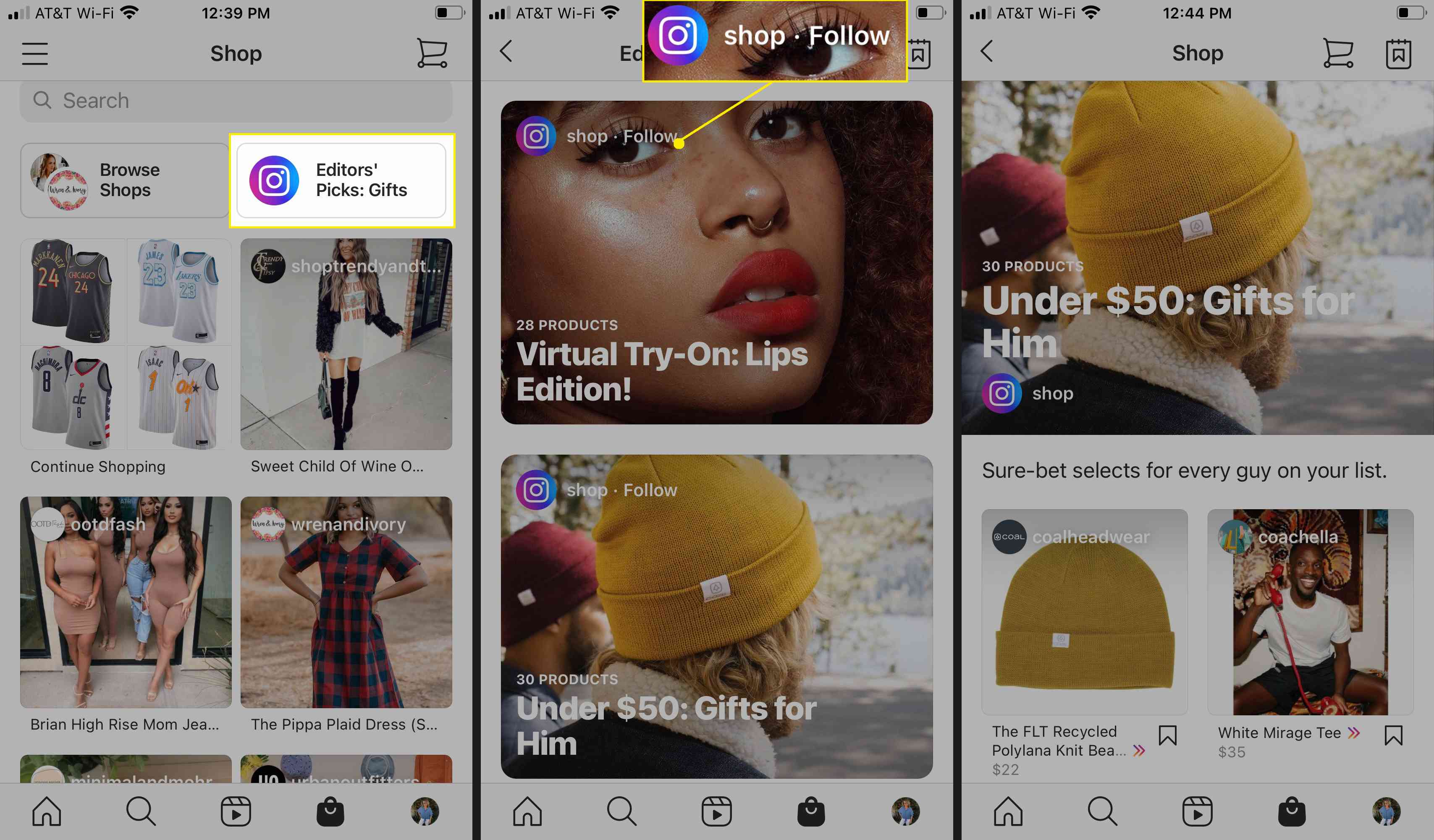
Pokud má Instagram Story nálepku produktu, klepnutím na ni přejděte na stránku produktu a poté dokončete nákup na Instagramu. Ve videu Instagram Live klepněte na připnutý produkt a přidejte jej do košíku, nebo klepněte na Prodejna (ikona peněženky) ve spodní části obrazovky, abyste viděli více položek od značky.